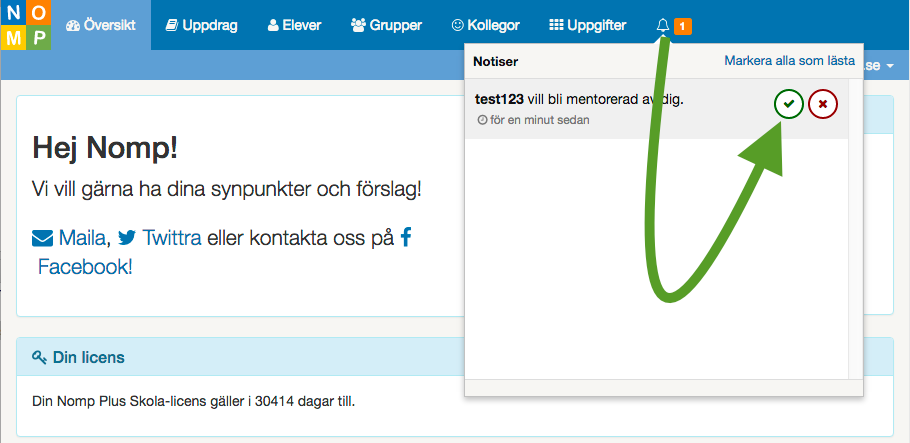Om eleven redan har en Nomp-användare
Om du har Nomp Plus och den elev som du vill hjälpa med matten redan är registrerad som användare på Nomp, så är det lätt att koppla ihop era konton så att du kan ge eleven uppdrag och så vidare.
Så här tar du reda på din mentorkod
- Logga in i Nomp Plus och klicka på ditt användarnamn uppe till höger. Välj sedan "Min mentorkod" i menyn.
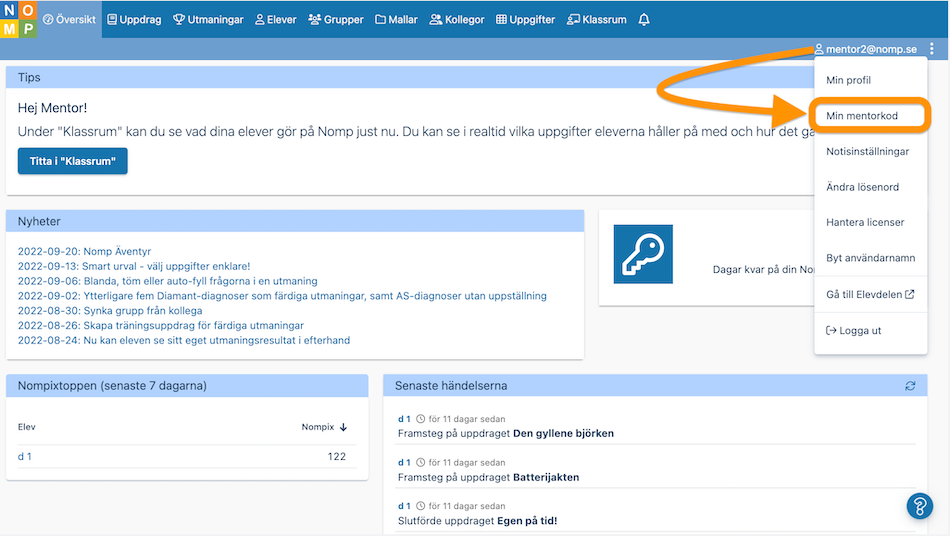
- Här ser du din mentorkod. Det finns också en QR-kod som eleven kan scanna, antingen direkt på skärmen eller så kan
du skriva ut den genom att klicka på "Skriv ut QR-kod".
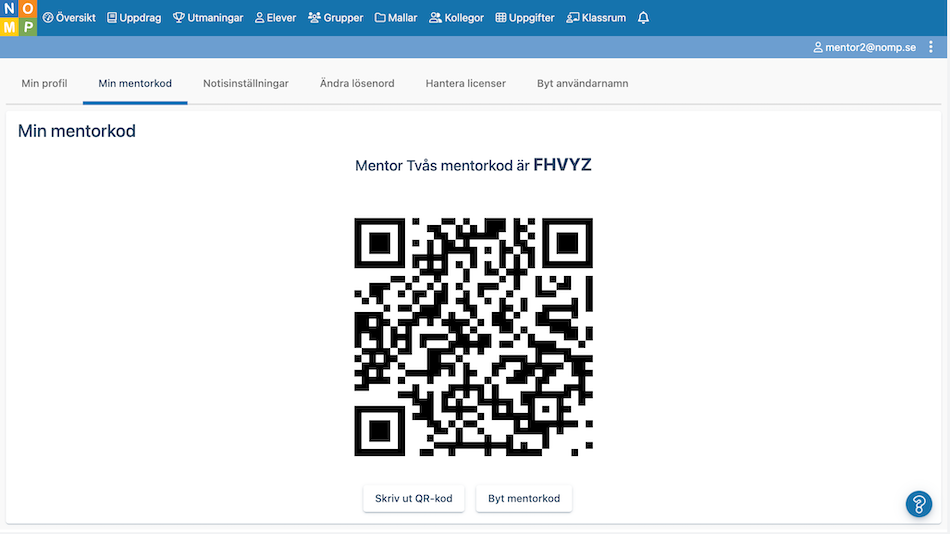
Om eleven scannar mentorkoden
Om eleven scannar QR-koden så kommer eleven bara behöva logga in på Nomp för att en mentorsförfrågan ska skickas.
Om eleven skriver in mentorkoden
Om eleven inte har möjlighet att scanna mentorkoden så gör eleven så här:
- Logga in på Nomp.
- Klicka på de tre prickarna längst upp till höger för att öppna statusfönstret.
- Klicka på "Inställningar" för att komma till inställningarna.
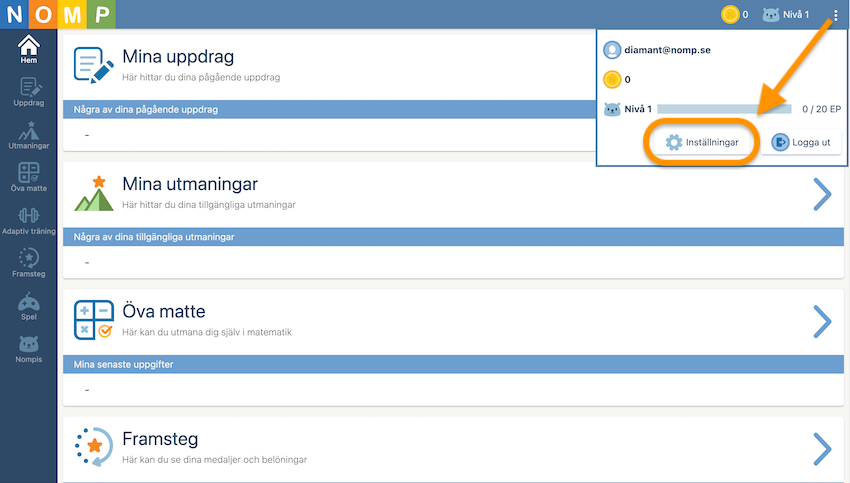
- Klicka vidare till fliken "Mina mentorer".
- Klicka på knappen "Lägg till ny mentor".
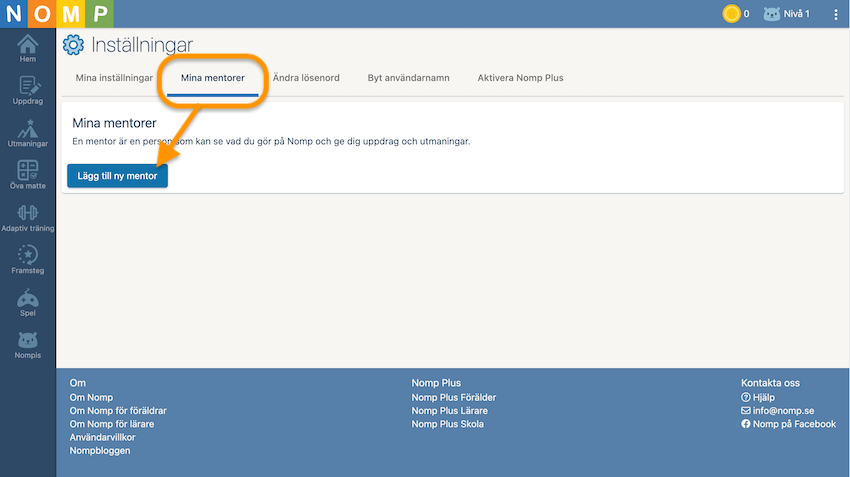
- Skriv in mentorkoden och klicka på "Lägg till ny mentor".
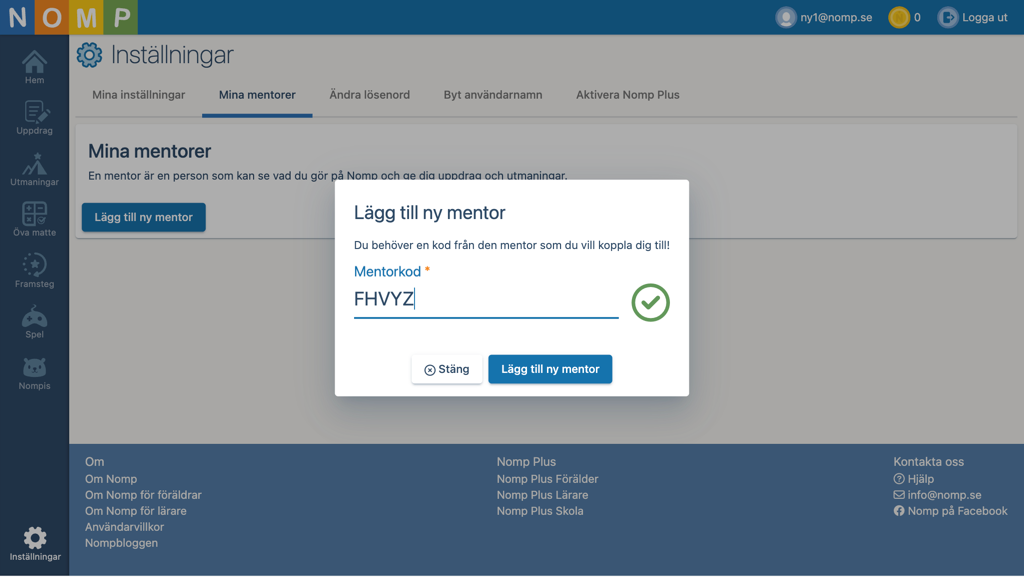
Så här godkänner du elevens mentorsförfrågan
- Nu behöver du logga in på din egen användare.
- I menyraden bör det nu finnas en siffra som visar att du har en väntande notis.
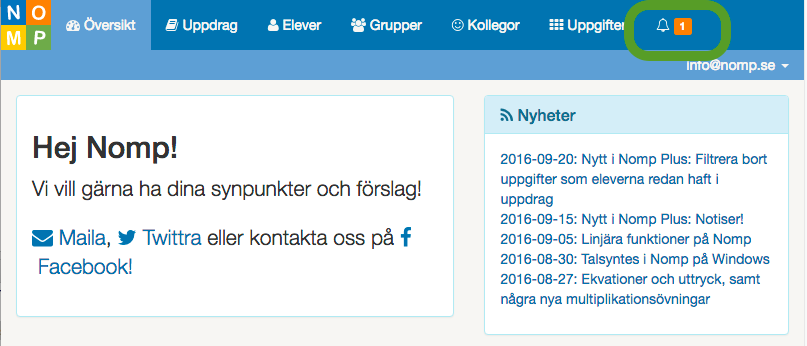
- Klicka på notis-siffran för att öppna notiserna. Nu ser du en förfrågan om att eleven vill ha dig som mentor och
då kan du klicka på den gröna bocken för att acceptera det.